要在 Windows 10 上创建完整系统映像备份,请打开“备份和还原”设置,单击“创建系统映像”选项,然后选择 USB 驱动器来保存完整备份。选择系统和辅助驱动器并单击“开始备份”,继续按照说明进行操作。
2023 年 11 月 2 日更新:在Windows 10上,您可以使用“备份和还原”设置中的系统映像工具创建完整备份,在本指南中,我将向您展示使用 USB 硬盘驱动器或网络的步骤共享文件夹。系统映像备份是为计算机创建“完整备份”的已弃用过程。此“映像”包含系统驱动器和任何辅助存储设备(如果适用)上的所有数据的副本,包括 Windows 安装文件、应用程序、设置和文件。
计算机的完整备份始终至关重要,因为它可以帮助您从任何系统故障、错误或恶意软件中恢复。由于 Windows 10 更新是强制性的,因此建立恢复机制非常重要,以防您的计算机由于有问题的驱动程序或更新而无法启动。
在本指南中,我将概述使用 Windows 10 上的系统映像备份功能创建计算机完整备份的步骤,以及如何根据需要恢复单个文件。
在 Windows 10 上创建系统映像备份到 USB 驱动器
在 Windows 10 上创建系统映像备份到网络驱动器
在 Windows 10 上恢复系统映像备份
在 Windows 10 上从系统映像备份恢复文件
在 Windows 10 上创建系统映像备份到 USB 驱动器
要在 Windows 10 上创建系统映像备份,请使用以下步骤:
在 Windows 10 上打开“设置”。
单击更新和安全。
单击“备份”。
在“查找较旧的备份”部分下,单击“转到备份和还原 (Windows 7)”选项。
单击左侧窗格中的“创建系统映像”选项。
在“在硬盘上”设置下,选择外部 USB 驱动器用于 Windows 10 的完整备份。该工具不会格式化或擦除驱动器中的任何文件。相反,它会创建一个名为“WindowsImageBackup”的文件夹来保存系统映像。
单击下一步按钮。
选择要包含在 Windows 10 完整备份中的任何其他驱动器(如果适用)。
单击下一步按钮。
单击开始备份按钮。
单击否按钮。
完成这些步骤后,将在外部 USB 驱动器上创建备份。系统还会提示您“创建系统映像修复光盘”。但是,您可以跳过此选项,因为您可以使用 Windows 10 可启动媒体访问恢复环境。
在 Windows 10 上创建系统映像备份到网络驱动器
如果您没有足够空间的外部存储,您还可以通过网络创建备份到文件服务器或网络附加存储 (NAS)。
要在 Windows 10 上创建到网络驱动器的完整备份,请使用以下步骤:
打开设置。
单击更新和安全。
单击“备份”。
在“查找较旧的备份”部分下,单击“转到备份和还原 (Windows 7)”选项。
单击左侧窗格中的“创建系统映像”选项。
在“在网络位置”设置下,单击选择按钮。
确认共享文件夹的网络路径。
小提示:您必须在目标计算机、网络附加存储 (NAS) 或文件服务器中创建并共享文件夹。
确认访问网络文件夹的凭据。
单击“确定”按钮。
单击下一步按钮。
单击开始备份按钮。
完成这些步骤后,“系统映像备份”功能将在指定的文件夹位置创建备份。但是,由于该过程将通过网络进行,因此备份可能需要很长时间才能完成。
在 Windows 10 上恢复系统映像备份
要在 Windows 10 上恢复系统映像备份,请使用以下步骤:
关闭计算机电源。
连接Windows 10 USB 安装介质。
连接 USB 备份驱动器。如果不是这种情况,您将需要进入 BIOS 并重新配置启动顺序。由于大多数计算机上的情况有所不同,因此请检查制造商支持网站以获取具体详细信息。
打开计算机电源。
单击“Windows 设置”页面上的“下一步”按钮。
单击左下角的“修复计算机”选项。
单击“疑难解答”。
单击“系统映像恢复”选项。
单击“Windows 10”。
选择“使用最新的可用系统映像”选项。
单击下一步按钮。
(可选)如果备份恢复将恢复到新驱动器,请选中“格式化并分配磁盘”选项。
(可选)选中“仅还原系统驱动器”选项以还原运行 Windows 10 所需的驱动器。
单击下一步按钮。
单击完成按钮。
单击是按钮。
完成这些步骤后,备份将恢复您的系统以及所有安装文件、应用程序、配置和个人文件。
在 Windows 10 上从系统映像备份恢复文件
系统映像备份旨在恢复整个系统,而不是单个文件。但是,您仍然可以通过简单的解决方法打开映像来恢复单个文件。
要在 Windows 10 上从备份恢复文件,请使用以下步骤:
打开开始。
搜索“创建并格式化硬盘分区”并选择顶部结果以打开磁盘管理应用程序。
单击“操作”并选择“附加 VHD”选项。
单击浏览按钮。
浏览包含备份文件的WindowsImageBackup文件夹。
双击具有计算机名称的文件夹。
双击备份 xxxx-xx-xx xxxxxx文件夹。
双击最大的VHDX文件以将映像装载到文件资源管理器中。
单击“打开”按钮
单击“确定”按钮。
右键单击已安装驱动器上的卷(蓝色图标),然后选择“更改驱动器号和路径”选项。
单击添加按钮。
选择一个驱动器盘符。
单击“确定”按钮。
打开文件资源管理器。
单击此电脑。
打开已安装的驱动器并浏览要恢复的文件的位置。
选择并复制文件。
将文件粘贴到您想要恢复的位置。
完成文件恢复后,右键单击驱动器并选择“分离 VHD”选项和“确定”按钮以分离备份驱动器。
从备份恢复文件时,只能恢复备份前创建的文件。为了使文件保持最新,您应该考虑使用不同的解决方案,例如文件历史记录或 OneDrive。
需要注意的是,微软不再在 Windows 10 上维护“系统映像备份”工具,但您仍然可以使用该功能。原因是该公司希望你使用“重置此电脑”功能来修复 Windows 10 上的问题,并使用“Windows 备份”应用程序来保护你在云中的文件、应用程序、设置和凭据。
但是,旧版恢复工具仍然具有相关性,特别是对于在进行系统更改或升级到新版本操作系统之前创建备份。如果您想使用此方法,则应始终考虑至少每周创建一次映像备份或在进行任何更改之前创建映像备份。
2023 年 11 月 2 日更新:本指南已更新,以确保准确性并反映新的更改。
相关文章:
Windows 11 25H2 和 24H2 中新视频壁纸功能的激活指南
19:5722.09.2025
将 Windows 10 升级到 LTSC:保留数据的分步指南
8:0220.09.2025
在 Windows 11 上启用新的 Xbox 全屏体验
14:3819.09.2025
在 Windows 10 上启用安全启动:分步指南
18:3218.09.2025
如何在 Windows 11、10 上将 Firefox 重置为默认设置
如何在 Windows 11、10 上重新安装 OneDrive
发表回复 取消回复您的邮箱地址不会被公开。 必填项已用 * 标注